
Ако је нешто јасно у сектору мобилних телефона, то је да је људима све лакше да добију паметни телефон. Данас постоји велики избор – и економских и техничких – мобилних телефона и зато их велики део друштва већ има у свом поседу.
Управо из тог разлога, развој апликација за Андроид постаје све атрактивнији и занимљивији. Па пошто Ubunlog желимо да вам објаснимо како преузмите и инсталирајте Андроид Студио, ИДЕ пар екцелленце за Андроид развој, корак по корак и уз помоћ Убунту Маке алата.
Инсталирање Убунту Маке
Као што смо вам рекли, ми ћемо инсталирати Андроид Студио преко Убунту Маке, веома користан алат за преузмите све врсте развојних програма. Да бисмо инсталирали Убунту Маке, морамо да додамо одговарајућа спремишта, ажурирамо их и инсталирамо програмски пакет, као што можете видети у наставку:
судо адд-апт-репозиторијум ппа: убунту-десктоп / убунту-маке
судо апт-гет упдате
судо апт-гет инсталл убунту-маке
Када инсталирамо Убунту Маке (од сада умаке у терминалу), можемо видети које су подржане платформе извршавањем команде умаке –помоћ.
Инсталирање Јаве
Пре него што инсталирамо Андроид Студио, морамо да се уверимо да је Јава инсталирана на нашем рачунару. Ако не знате да ли сте га инсталирали или не, можете покренути команду јава -версион са терминала, а ако видите одређену верзију, имате је инсталирану.
Ако немате инсталирану Јава, то можете учинити тако што ћете покренути следеће команде:
судо апт-гет инсталирај дефаулт-јре
судо апт-гет инсталл дефаулт-јдк
Ове команде ће инсталирати Јава Рунтиме Енвиронмент (ЈРЕ) и Јава Девелопмент Кит (ЈДК) да ће вам требати да бисте могли да компајлирате Јаву из Андроид Студија. Поред тога, ОпенЈДК би требало да буде инсталиран подразумевано. Када инсталирате Јава, можете наставити са инсталирањем Андроид Студио-а.
Инсталирање Андроид студија
Сада можемо да наставимо да инсталирамо Андроид Студио користећи Убунту Маке. Да бисмо то урадили, морамо извршити наредбу умаке андроид са терминала, а процес инсталације ће почети.
Инсталирање СДК алата
Да би Андроид Студио исправно функционисао, потребно је да преузмете СДК алате, алатка која ће вам пружити различите пакете који ће вам бити потребни, као што су АПИ-ји који одговарају свакој верзији Андроид-а. Можете преузети СДК алате са овде. Када преузмете програм, распакујте .зип датотеку коју сте преузели и добро запамтите где сте је распаковали, јер ћете касније морати да приступите том директоријуму.
Два пакета која вам могу затребати
Ако је ваш рачунар 64-битни, биће вам потребно преузмите два пакета тако да Андроид Студио може да ради без проблема. Ови пакети су Ц++ библиотеке које користи Андроид Студио и нису подразумевано инсталирани на 64-битним рачунарима, као што јесу. либстдц++6-4.6-дев y злиб1г-дев. Да бисте их инсталирали, то можете лако учинити помоћу команде:
судо апт-гет инсталирај име_пакета
Постављање Андроид студија
Први корак је да кажете Андроид Студију где имате фасциклу СДК Тоолс. Ово можете учинити из Датотека -> Структура пројекта, а одатле изаберите фасциклу коју сте распаковали када сте преузели СДК алатке.
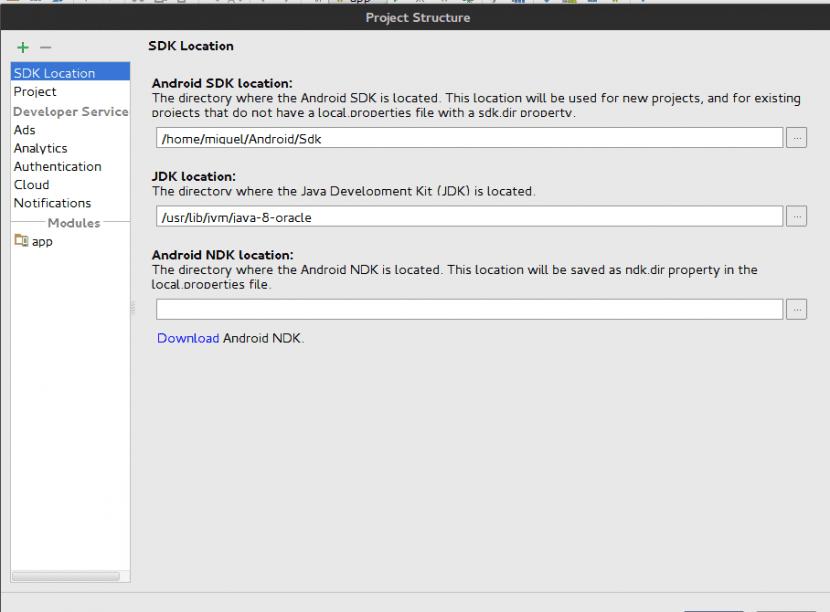
Када већ имате покренут СДК у Андроид Студију, можете му приступити из самог ИДЕ-а, са картице алаткликом на Android а онда унутра СДК Манагер.
Па, сада је време да инсталирате АПИ-је, различите услуге које нуди Гугл и друге пакете који ће вам бити од велике користи приликом развоја ваших Андроид апликација. У Андроид Студио СДК Манагер-у видећете да постоје три картице; СДК платформе, СДК алати y Сајтови за ажурирање СДК-а.
En СДК платформе, морате да преузмете АПИ верзије за коју желите да развијате. Имам инсталиран АПИ 16 (Андроид 4.0.3), пошто је верзија велике већине данашњих мобилних телефона 4.0.3 или новија. Ипак, слободно инсталирајте АПИ који желите, све док сте свесни да мобилни телефони са верзијама које су испод АПИ-ја који сте инсталирали, Они неће моћи да покрећу апликацију коју развијете.
En СДК алати морате да инсталирате следеће пакете:
- Алатке за прављење Андроид СДК-а
- Андроид СДК алати
- Андроид СДК Платформа-Алатке
- Документација за Андроид СДК
- ГПУ алати за отклањање грешака,
- Андроид Репозиторијум подршке
- Библиотека подршке за Андроид
- Андроид Ауто АПИ
Запамтите да прво морате да инсталирате и АПИ-је које желите, као и горе наведене пакете означите их за инсталирање а затим кликните применити y Ok, да би процес инсталације започео.
Поред тога, сви пакети Сајтови за ажурирање СДК-а Они би већ требали бити инсталирани подразумевано. Ако не, само проверите да ли су и они инсталирани.
Процес инсталације пакета обично траје дуго, па немојте журити. Ако је процес инсталације прекинут из било ког разлога, препоручујемо вам то не покушавајте да га вратите. У супротном, могу се појавити интерни ИДЕ проблеми који увек изазивају много главобоља ако желите да их поправите. Дакле, најбоље што можете да урадите је да избришете фасциклу СДК Тоолс, поново преузмете програм, кажете Андроид Студију где сте распаковали нови СДК и поново наставите са инсталацијом СДК пакета.
Када се процес инсталације заврши, поново покрените Андроид Студио и требало би да будете спремни да почнете да развијате сопствене апликације без икаквих проблема.
Надамо се да вам се допао овај унос и да вам је помогао да лако инсталирате Андроид Студио. Ако имате било каквих проблема или недоумица, оставите их у одељку за коментаре.
Ринго рин